Lokacija nastavitve, kjer omogočite z enim klikom ikon, da jih odprete, mi vedno uide. Nikoli ga ne najdem, ko ga želim spremeniti na maminem računalniku. En sam klik me draži, toda tukaj je, kako ga omogočiti ali onemogočiti v operacijskih sistemih Microsoft Windows 10, 8, 7, Vista in XP.
Windows 10
- Z desno tipko miške kliknite »Začni” in izberite “Raziskovalec datotek“.
- Izberite "Ogled” > “Opcije” > “Spremenite možnosti mape in iskanja“.
- V razdelku »Kliknite elemente, kot sledi« izberite med »En klik, da odprete element” ali “Dvokliknite, da odprete element“.

Windows 8, 7 in Vista
- Z desno tipko miške kliknite »Začni” in izberite “Nadzorna plošča“.
- Izberite "Videz in personalizacija“.
- Izberite "Določite en- ali dvoklik za odpiranje“.
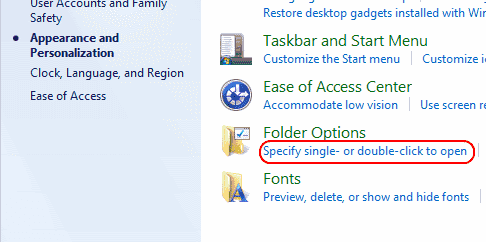
- V razdelku »Kliknite elemente, kot sledi« izberite med »En klik, da odprete element” ali “Dvokliknite, da odprete element“.

Windows XP
- Kliknite "Začni“ > »Nadzorna plošča“.
- Odprto mape.
- Preverite možnost za En klik, da odprete element da omogočite odpiranje elementov z enim klikom. Preverite Dvokliknite, da odprete element da onemogočite funkcijo z enim klikom.